由于我本地的mysql版本比较低,最近想着要升级一下mysql版本,鉴于docker容器的火热,就想着在本地装个docker环境,然后下载最新版的mysql镜像,完成mysql8.0的安装。电脑是windows 10版本。
一 启用Hyper-V
打开控制面板-->程序-->启用或关闭windows功能,勾选Hyper-V,然后点击确定即可。

点击确定后,提示重启系统。
二 安装Docker
下载地址:https://hub.docker.com/editions/community/docker-ce-desktop-windows,先要注册账号才能下载,这样直接下载非常慢。

另一种获取方式是关注公众号 情系IT 回台回复docker获取安装exe文件。
三 启动docker
获取到exe文件后,直接点击下一步即可完成安装,安装后会提示重启电脑。桌面上会出现docker图标,点击启动。打开windows命令行模式,输入docker version或docker -v查看,若出现如下信息则安装成功。

四 国内镜像加速
阿里云镜像加速地址:https://cr.console.aliyun.com/cn-hangzhou/instances/mirrors
获取专属加速器地址,如下图:

打开docker,右键Settings-->Daemon-->Registry mirrors复制刚才的专属加速器地址到此即可,这样就完成了国内镜像加速。

五 移动镜像存储目录
win10下的docker有可视化操作界面和命令行操作,下载了docker-ce.exe双击后就自己开始到结束自动完成,默认安装到了C盘目录下,也就是很多默认的参数或配置文件都在C盘目录下。考虑C盘是系统盘,docker使用过程中可能会拉取很多镜像文件,所以我们需要把docker默认的镜像文件存储地址修改一下。
打开Hyper-V管理器,
1.开始菜单右键->控制面板->管理工具->Hyper-V 管理器
右键选择Hyper-V设置,修改下图所示的存储路径为你要存储的位置。

然后Settings-->Daemon-->Advanced中添加如下配置:

可能遇到的问题

解决办法为:
cd "C:\Program Files\Docker\Docker" DockerCli.exe -SwitchDaemon
这样我们就完成windows10的docker安装,下一章我们将进行mysql8.0镜像的安装与运行。
总结
以上所述是小编给大家介绍的windows下安装docker的教程,希望对大家有所帮助,如果大家有任何疑问请给我留言,小编会及时回复大家的。在此也非常感谢大家对我们网站的支持!
如果你觉得本文对你有帮助,欢迎转载,烦请注明出处,谢谢!

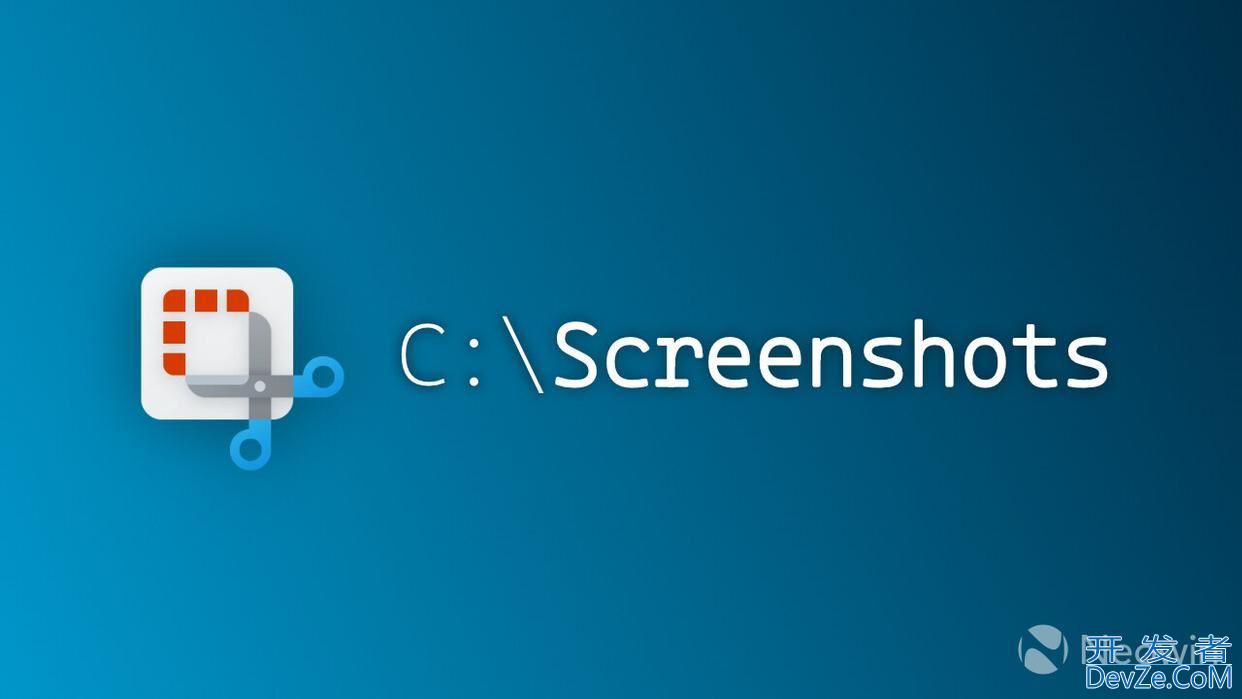
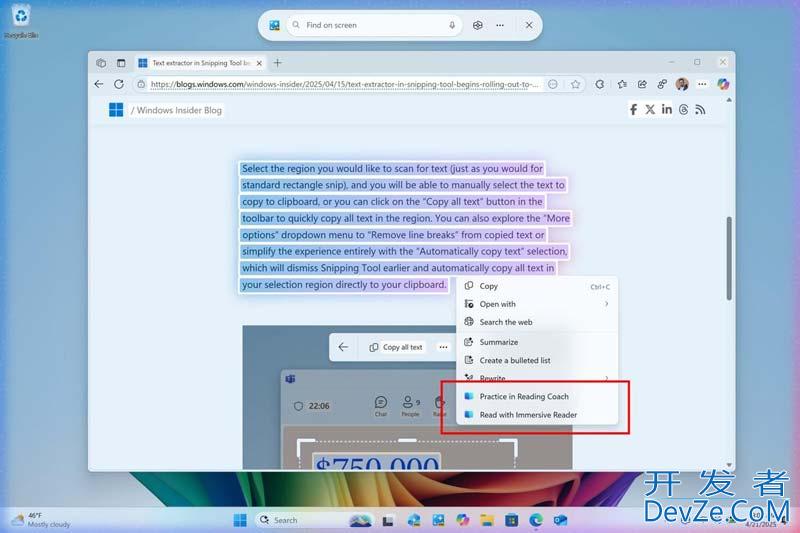
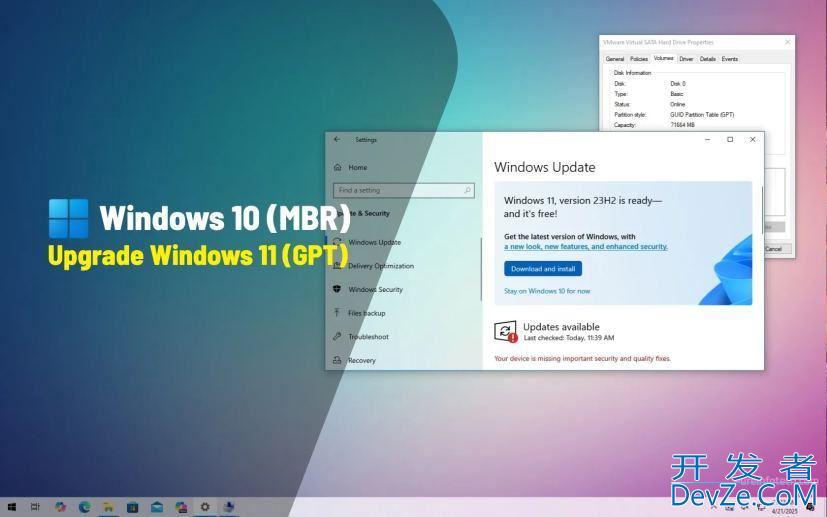
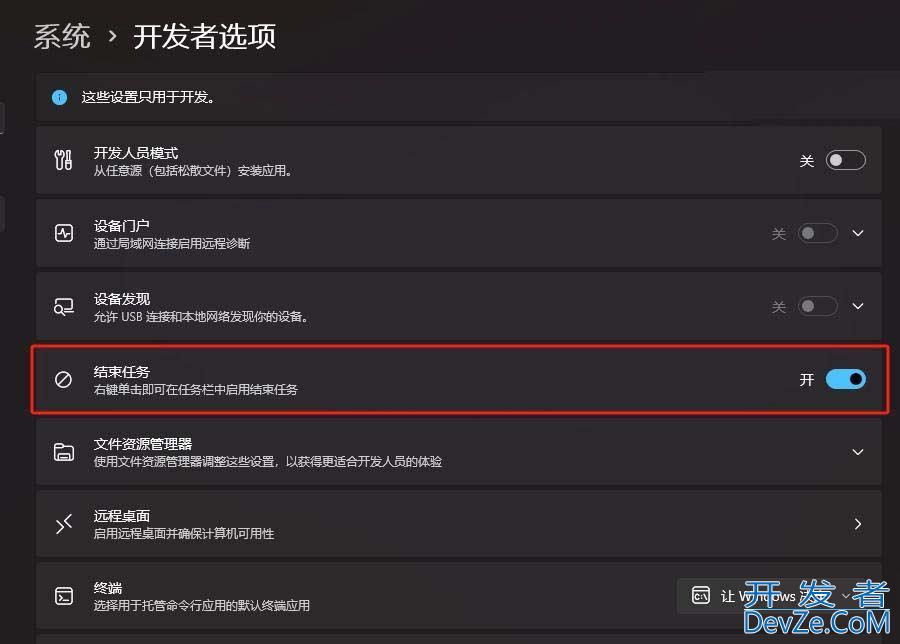
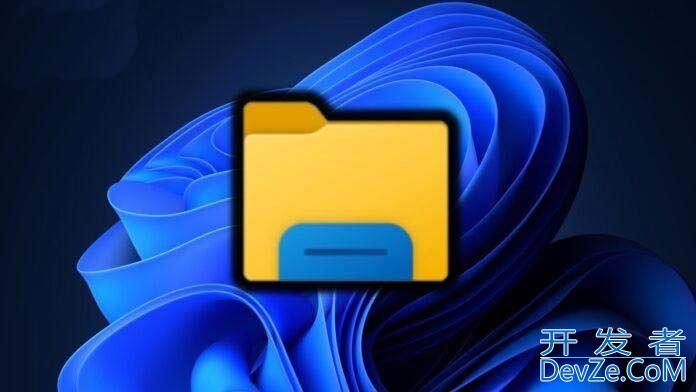

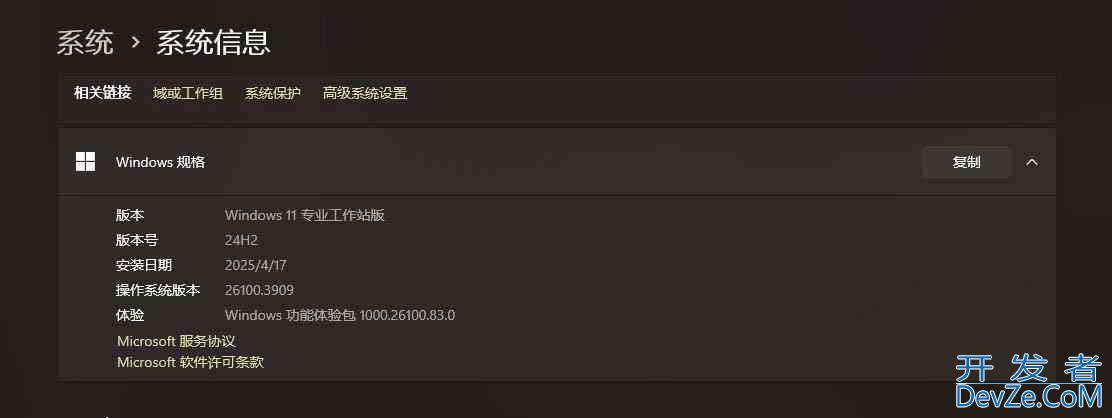
 加载中,请稍侯......
加载中,请稍侯......
精彩评论